Fjern handling nødvendig prompt, mens du opretter forbindelse til WiFi-netværk
Til tider har du måske bemærket, at din Windows 10 viser en handling nødvendig(Action needed) prompt, mens du opretter forbindelse til et WiFi -netværk. Dette kan ske efter en Windows-opgradering(Windows Upgrade) eller under tilslutning til et nyt wifi-netværk. Dette er faktisk godt, da det gør dig opmærksom på, at din computer forsøger at oprette forbindelse til et netværk. Men hvad nu hvis du fortsætter med at se det selv for gamle betroede netværk? Hvis du står over for dette problem, kan du overveje at deaktivere denne prompt - selvom det ikke er noget, vi gerne vil rådgive.
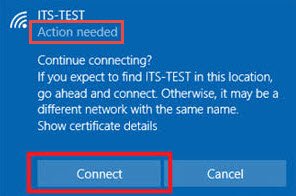
Deaktiver handling nødvendig(Action Needed) prompt, mens du opretter forbindelse til WiFi
Hvis der er en virksomheds Wi-Fi-opsætning på din arbejdsplads, og dens netværk har flere endepunkter, er chancerne for, at din computer muligvis ikke opretter forbindelse til den automatisk. Når du åbner listen over trådløse netværk, vil du muligvis også bemærke meddelelsen ' Handling nødvendig(Action needed) ' under SSID'et(SSID) for virksomhedens netværk. Når du klikker på netværket og trykker på 'Connect' - åbnes en webbrowser med en tom fane.
For det første er det vigtigt for os at forstå, at denne adfærd ikke er tilfældig, men opstår designmæssigt. Windows bruger noget kendt som Network Location Awareness ( NLA )-tjenesten til at opdage et netværks egenskaber og bestemme, hvordan forbindelserne til det netværk skal administreres. Denne service er til gengæld afhængig af en komponent kaldet NCSI eller Network Connectivity Status Indicator . Det er NCSI , der afgør, om computeren har oprettet forbindelse til netværket, og om netværket har intranet- eller internetforbindelse. Eventuelle ændringer i netværksgrænsefladerne kan udløse prompten ' Handling nødvendig '. (Action Needed)For at rette det, skal du deaktivere NCSIaktive eller passive prober, der bruges af NCSI- komponent.
Du kan deaktivere NCSI aktive eller passive prober via
- Register
- Gruppepolitikobjekter (GPO'er).
1] Deaktivering af NCSI-(Disabling NCSI) sonde via registreringsdatabasen
For at deaktivere NCSI Active probe via Registry skal du trykke på Win+R i kombination for at åbne dialogboksen Kør(Run) .
Skriv 'regedi.exe' i det tomme felt i boksen, og tryk på 'Enter'.
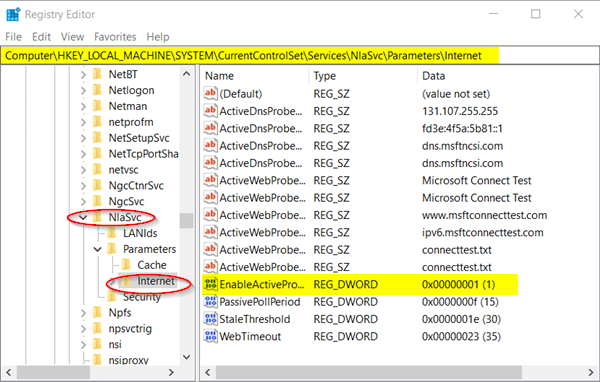
Naviger til følgende stiadresse i registreringsdatabasen(Registry) , der åbnes -
HKEY_LOCAL_MACHINE\SYSTEM\CurrentControlSet\Services\NlaSvc\Parameters\Internet
Skift til højre rude af internetregistreringsnøglen(Internet) og se efter følgende post – EnableActiveProbing registry DWORD (REG_DWORD).
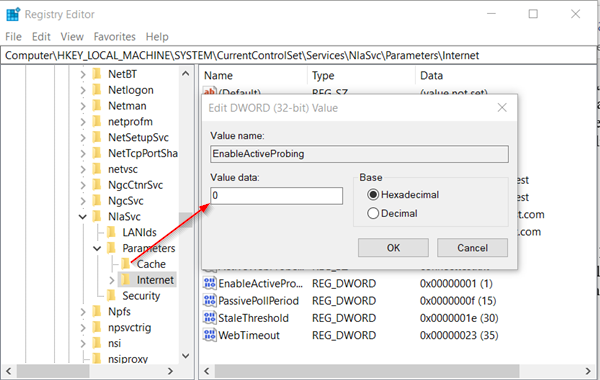
Som standard er værdien for denne post sat til 1 .
Dobbeltklik(Double) på den for at ændre dens værdidata(Value) , og i boksen ' Rediger streng(Edit String) ', der vises, skal du ændre dens værdi til ' 0 '.
Tryk på ' OK ' knappen og afslut registreringseditoren(Registry Editor) .
Gå også til-
HKLM\Software\Policies\Microsoft\Windows\NetworkConnectivityStatusIndicator
Skift til højre rude og opret en ny DWORD (32-bit) værdi(Value) ' NoActiveProbe '.
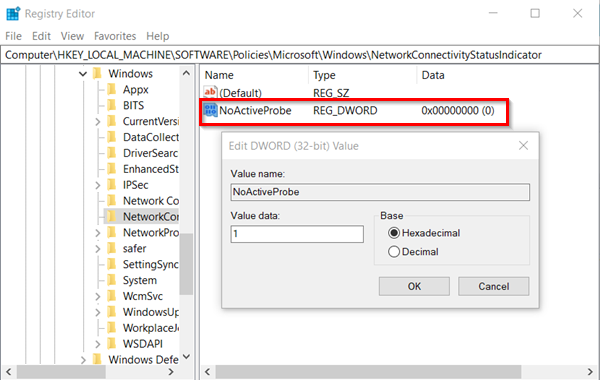
Dobbeltklik nu på DWORD-værdi(DWORD Value) og skift den fra 0 til 1.
Gå nu til følgende stiadresse for at deaktivere NCSI Passive probe via Registry .
HKLM\Software\Policies\Microsoft\Windows\NetworkConnectivityStatusIndicator.
Der skal du højreklikke i det tomme område og oprette en ny DWORD (32-bit) værdi(Value) – DisablePassivePolling.
Dobbeltklik på denne nøgletype, og i boksen Rediger streng(Edit String) , der vises, skal du ændre værdien fra 0 til 1. Decimal 1 (True)
I standardregistreringsdatabasekonfigurationen findes denne registreringsdatabase(Registry) ikke. Du skal skabe det.
2] Deaktivering af NCSI-prober(Disabling NCSI Probes) via gruppepolitikobjekter(Group Policy Objects)
For at deaktivere NCSI Active probe via GPO ,
Åbn dialogboksen ' Kør(Run) ', skriv ' gpedit.msc ' i det tomme felt og tryk på ' Enter'.
Når vinduet Group Policy Editor åbner, skal du gå til følgende placering,
Computer Configuration\Administrative Templates\System
Udvid mappen ' System ', og vælg ' Internetkommunikationsstyring(Internet Communication Management) '.
Klik på ' Internet Communication Management ' for at gøre ' Internet Communication Settings ' undermappen synlig.
Klik på det, og vælg 'Sluk Windows Network Connectivity Status Indicator aktive tests' under ' (‘Turn off Windows Network Connectivity Status Indicator active tests’ )Indstilling(Setting) ' vinduet til højre , og marker cirklen 'Aktiveret' ( ‘Enabled’ ).
For at bruge gruppepolitik(Group Policy) til at deaktivere passive NCSI- prober skal du konfigurere følgende GPO:
Computer Configuration\Administrative Templates\Network
Udvid netværksmappen for at gøre undermappen ' Network Connectivity Status Indicator ' synlig.
Dobbeltklik på ' Angiv passiv polling(Specify passive polling) '-status og marker cirklen ' Aktiveret' .(Enabled’)
Luk og afslut GPO Editor.
Du skulle ikke længere se meddelelsen ' Handling nødvendig(Action needed) ' under din Wi-Fi-netværksforbindelse.
Related posts
Sådan løser du WiFi-problemer i Windows 11/10
Er WiFi sikkert for dit helbred og derhjemme?
Sådan konfigurerer du WiFi Range Extender, Booster og Repeater
Sådan måler du WiFi-signalstyrke i Windows 10
Windows opretter ikke forbindelse til WiFi ved opstart
Sådan genereres en WiFi-historik eller WLAN-rapport i Windows 10
Sådan tilføjer, fjerner, arrangerer du hurtige handlingsknapper i Windows 10
Farer ved gratis offentlige WiFi-hotspots
Find ud af, hvem der bruger din trådløse trådløse netværksforbindelse
Sådan nulstiller du GoPro Wi-Fi-adgangskode
Sådan deaktiverer du baggrunds-WiFi-scanning i Windows 10
WiFi Extender vs WiFi Repeater - Hvilken er bedre?
Sådan omdøbes WiFi-netværksadapter på Windows 11
Hvad er Wi-Fi 6E, og hvordan adskiller det sig fra Wi-Fi 6?
Bedste gratis WiFi Hotspot-software til Windows-pc
Sådan sikrer og beskytter du din WiFi-router
Sådan deaktiveres WiFi ved hjælp af CMD eller Powershell i Windows 10
Sådan kontrollerer du, om Windows-bærbar computer understøtter 2,4 eller 5 GHz WiFi
Sådan overføres GoPro-filer ved hjælp af Wi-Fi til Windows-pc
Overfladeenhed finder tilgængeligt trådløst netværk, men vil ikke oprette forbindelse
